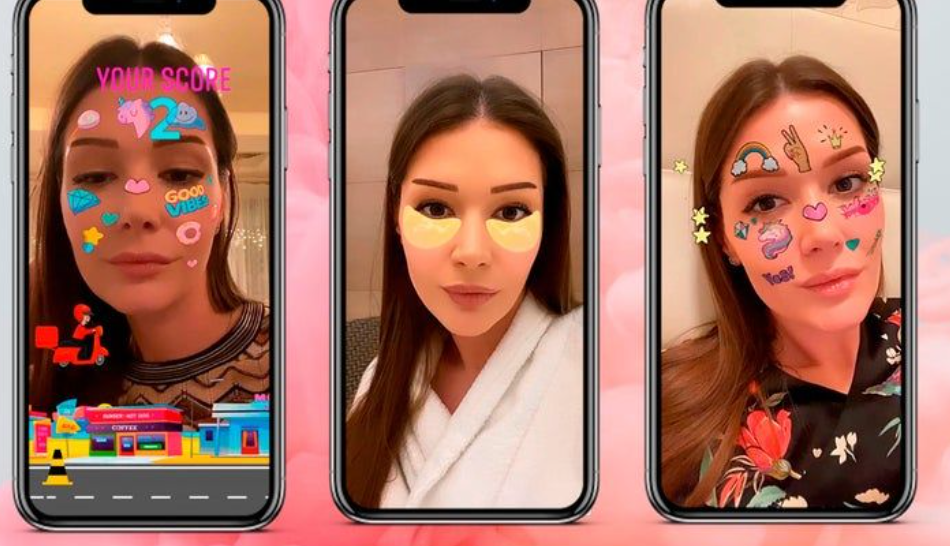I tuoi filtri Instagram non funzionano su Android ? Preoccupato per il motivo per cui è successo e come correggere i filtri di Instagram che non vengono visualizzati ?
Niente panico, questo articolo ti mostrerà come gestire i filtri di Instagram che non funzionano su Android.
Sappiamo tutti che Instagram è una delle popolari piattaforme di condivisione di foto e video disponibili per Android, iPhone e PC. Le persone usano questa app insieme alle sue molteplici funzionalità come l’aggiunta di didascalie, Mi piace e commenti, l’utilizzo di filtri durante il caricamento di foto o video, ecc.
Ma gli utenti non sono consapevoli dell’errore che possono incontrare durante l’utilizzo di questa app. Molti utenti hanno segnalato errori sui filtri di Instagram.
Quindi leggiamo attentamente questo blog e controlliamo tutte le possibili correzioni per i filtri di Instagram che non funzionano sul telefono Android.
Come risolvere i filtri di Instagram che non funzionano su Android 12/11
Ora, esaminiamo tutti i modi per risolvere i problemi per correggere i filtri di Instagram che non funzionano sui dispositivi Android. Se ti stai irritando per tali errori, questi metodi ti aiuteranno a risolverlo.
Metodo 1: riavvia il telefono
La prima soluzione che suggerisco alla maggior parte degli utenti è riavviare il dispositivo una volta. Spegnere e riaccendere il dispositivo ha la capacità di risolvere qualsiasi tipo di problema. Tuttavia, se il riavvio non aiuta a eliminare gli errori, passare alla soluzione successiva.

Metodo 2: forza la chiusura dell’app Instagram
Se il riavvio non riesce a risolvere il problema, dovresti riavviare l’app di Instagram una volta. Molti problemi vengono risolti chiudendo forzatamente l’app.
Ecco i passaggi da seguire:
- Innanzitutto, apri Impostazioni sul tuo telefono
- Ora passa all’opzione App e vedrai l’elenco delle app
- Quindi, cerca l’app di Instagram e selezionala
- Infine, scegli l’ opzione “Chiudi forzata”.

Metodo 3: elimina la cache dell’app di Instagram
Svuotare la cache di Instagram è un altro modo per correggere i filtri di Instagram che non funzionano sul telefono Android. Molti utenti hanno risolto con successo il problema tramite questo metodo.
Segui i passaggi come guidato:
- Innanzitutto, apri Impostazioni sul tuo telefono
- Ora vai all’opzione “App” dal menu Impostazioni
- Successivamente, scegli Instagram dall’elenco delle app
- Quindi, tocca l’app e vedrai l’ opzione “Archiviazione”.
- Qui otterrai Cancella dati e Cancella cache
- Basta toccarli entrambi uno dopo l’altro
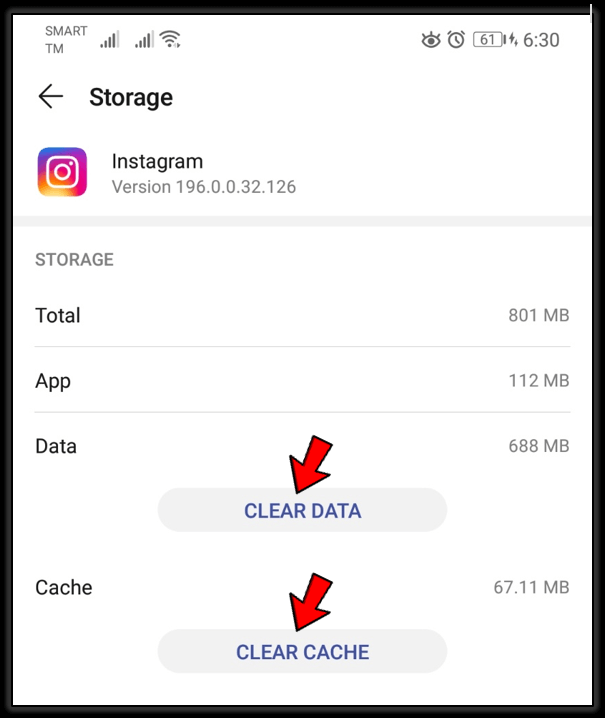
Ecco fatto, ora controlla se sei in grado di utilizzare i filtri di Instagram su Android o meno.
Metodo 4: controlla la connessione a Internet
Il problema può verificarsi quando il telefono non ottiene una connessione Internet stabile. Il più delle volte, a causa della scarsa connessione, app come Instagram non funzionano e visualizzano un errore.
Pertanto, se i tuoi filtri Instagram non funzionano su Android, controlla se il tuo dispositivo sta ottenendo una connessione Internet forte o anche tu puoi passare al WiFi dai dati mobili.
Metodo 5: reinstalla l’app Instagram
Un’altra soluzione che può aiutarti a correggere i filtri di Instagram che non vengono visualizzati su Android 12 è reinstallare l’app una volta. Questo ha funzionato per diversi utenti e può risolvere il tuo problema in pochi minuti.
Apri semplicemente Google Play Store e cerca le app installate. Trova l’ app di Instagram > aprila e fai clic sull’opzione Disinstalla. Successivamente, apri nuovamente il Play Store e cerca l’app Instagram. Ora, fai clic sull’opzione Installa.

Una volta impostato tutto, apri l’app e prova i filtri se funzionano come prima.
Metodo 6: aggiorna Instagram
A volte, quando l’app non viene aggiornata all’ultima versione, può anche metterti nei guai. Forse alcune funzionalità non funzionano in quanto deve essere aggiornato.
Quindi dovresti controllarlo e se sono disponibili aggiornamenti, fallo il prima possibile.
Basta aprire Google Play Store > vai su Le mie app e giochi > seleziona Instagram dall’elenco e verifica se l’ opzione AGGIORNAMENTO è disponibile.
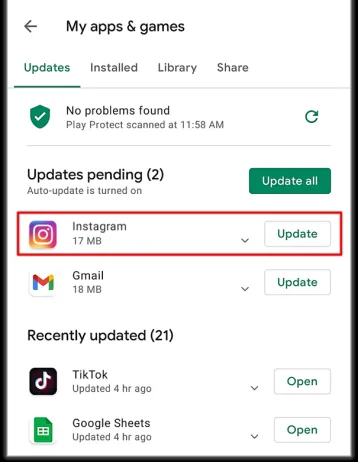
Se lo vedi, aggiorna immediatamente l’app e quindi apri Instagram per vedere se i filtri di Instagram non funzionano Il problema con Android è stato risolto o meno.
Metodo 7: libera spazio di archiviazione
Quando il tuo telefono non ha spazio di archiviazione, puoi anche riscontrare problemi con Instagram che non funzionano e filtri che non vengono visualizzati. Potresti non conoscere lo spazio di archiviazione sul telefono, ma è il fatto che molti dati vengono archiviati sul dispositivo.
Pertanto, si consiglia di eliminare tutti i dati e le app indesiderati che rallentano le prestazioni del dispositivo e causano errori. Qualunque siano le app o i file inutilizzati come chat/foto/video di WhatsApp e messaggi di testo disponibili, rimuovili immediatamente.
Se desideri controllare lo spazio di archiviazione, vai su Impostazioni > Generali > Memoria. Da lì, puoi scegliere “Rimuovi app inutilizzate” per liberare il telefono.
Dopo aver creato spazio di archiviazione sul tuo dispositivo, apri l’app Instagram e controlla se funziona senza alcun errore.
Metodo 8: Consenti autorizzazioni a Instagram
Se riscontri ancora problemi durante l’utilizzo dei filtri di Instagram, dovresti verificare se l’autorizzazione è consentita o meno. Il motivo è che i filtri funzionano attraverso la fotocamera e il microfono del telefono. Quindi , se smetti di dare accesso a Instagram sulla tua fotocamera, i filtri non saranno in grado di funzionare bene.
Ecco come verificare se l’autorizzazione è consentita :
- Innanzitutto, apri Impostazioni > Applicazioni > Instagram > Autorizzazioni

- Successivamente, controlla le autorizzazioni di tutte le app
Metodo 9: ripristina le impostazioni di fabbrica del telefono Android
Quando tutti i metodi di cui sopra non funzionano, è il momento di ripristinare le impostazioni di fabbrica del dispositivo. Questa è l’ultima risorsa che ripristinerà completamente il telefono. Ma significa anche che i tuoi dati memorizzati su di esso verranno eliminati in modo permanente.
Quindi , prima di saltare ai passaggi per ripristinare il telefono, esegui gentilmente il backup di tutti i dati e i file. Dopo aver eseguito il backup di tutte le cose, segui i passaggi seguenti:
- Innanzitutto, apri Impostazioni> Amministrazione generale> Ripristina> Ripristino impostazioni di fabbrica
- Ora tocca “Ripristina impostazioni di fabbrica” per formattare il telefono e tornare alle impostazioni di fabbrica

Dopo che tutto è stato ripristinato , scarica nuovamente la tua app Instagram e controlla se l’errore è stato risolto o meno.
Metodo 10: soluzione avanzata per correggere i filtri di Instagram che non funzionano su Android
Oltre alle soluzioni manuali, ti suggerirò anche di utilizzare lo strumento di riparazione Android per risolvere l’errore. Questo è un programma professionale che funziona efficacemente per correggere i filtri di Instagram che non vengono visualizzati su Android. È facile da usare e aiuta a risolvere qualsiasi tipo di errore o problema sui dispositivi Android.
Non solo risolve i filtri di Instagram, ma risolve anche altri problemi come l’ arresto di Instagram, l’arresto di Facebook, l’arresto di WhatsApp, l’arresto di Snapchat, l’arresto delle impostazioni di Android e molti altri.
Pertanto, ti consiglierò di scaricare questo fantastico strumento e di eliminare qualsiasi tipo di errore sul tuo telefono Android senza perdita di dati.
Suggerimento bonus: come utilizzare i filtri su Instagram
Stai ancora guardando come utilizzare i filtri sui post di Instagram? Se sì, non preoccuparti, controlla i passaggi seguenti per aggiungere filtri ai tuoi post e storie di Instagram.
Come aggiungere filtri ai post di Instagram:
- Innanzitutto, apri l’app Instagram sul tuo dispositivo
- Ora, fai clic sull’icona + e seleziona un’immagine dalla libreria > fai clic su Avanti
- Successivamente, seleziona un filtro in basso. Fai clic sul filtro selezionato e puoi regolare la forza tramite il cursore
- Dopo aver aggiunto un filtro alla tua immagine, tocca Fine
- Infine, tocca l’ opzione Avanti per aggiungere una didascalia e un hashtag> ora pubblica la tua foto
Come aggiungere filtri su Instagram Story
- Innanzitutto, tocca la foto del profilo nella parte inferiore dell’app di Instagram
- Ora, fai nuovamente clic sull’immagine del profilo per aprire la fotocamera
- Quindi, tocca Libreria e seleziona un’immagine. Ora tocca l’ icona del viso per aggiungere un filtro viso
- Successivamente, tocca Fine una volta scelto un filtro per la tua foto
- Alla fine, salva la tua foto o anche tu puoi condividerla con altri
Conclusione
Quindi qui questo blog finisce e spero che qualsiasi metodo discusso aiuterà sicuramente a correggere i filtri di Instagram che non funzionano su Android. Anche se ci sono diverse ragioni dietro questo tipo di errore, ma non c’è nulla di cui preoccuparsi.
Esistono soluzioni per ogni errore o problema e quindi questo articolo lo descrive completamente.
Sophia Louis is a professional blogger and SEO expert. Loves to write blogs & articles related to Android & iOS Phones. She is the founder of it.android-ios-data-recovery.com and always looks forward to solve issues related to Android & iOS devices